Rješavanje problema mucanja zvuka u sustavu Windows 10
Mnogi korisnici sustava Windows 10 suočavaju se s brojnim poremećajima u reprodukciji zvuka, a problem može biti kvar sustava ili hardvera, što treba pojasniti. Ako je sam uređaj nije tako teško shvatiti, onda kako bi se riješili softverskih problema morat ćete proći kroz nekoliko metoda. O tome ćemo dalje raspravljati.
Sadržaj
Riješite problem sa zvukom mucanja u sustavu Windows 10
Povremena reprodukcija, pojava buke, bakalar ponekad uzrokuje neuspjeh bilo kojeg elementa zvučnika, zvučnika ili slušalica. Stupci i slušalice se provjeravaju spajanjem na drugu opremu, a ako se problem pronađe, zamjenjuju se, dodatno dijagnosticiraju, ručno ili u servisnom centru. Laptop zvučnici nisu tako jednostavni za testiranje, tako da prvo morate biti sigurni da problem nije od prirode sustava. Danas razmatramo osnovne softverske metode za rješavanje problema.
Metoda 1: Promijenite konfiguraciju zvuka
Čest uzrok mucanja je najčešće neispravan rad određenih funkcija u sustavu Windows 10. Moguće ih je provjeriti i promijeniti u samo nekoliko jednostavnih koraka. Obratite pozornost na sljedeće preporuke:
- Najprije idite izravno na izbornik postavki reprodukcije. Na dnu zaslona vidite "Traka sa zadacima" , desnom tipkom miša kliknite ikonu zvuka i odaberite "Uređaji za reprodukciju" .
- Na kartici "Reprodukcija" jednom kliknite LMB na aktivnom uređaju i kliknite na "Svojstva" .
- Idite na odjeljak "Poboljšanja" , gdje ćete morati isključiti sve zvučne efekte. Prije nego što izađete, ne zaboravite primijeniti promjene. Pokrenite glazbu ili videozapis i provjerite je li se kvaliteta zvuka promijenila, ako ne, slijedite niže navedene korake.
- Na kartici Napredno promijenite širinu i brzinu uzorka. Ponekad ove radnje pomažu u ispravljanju problema s mucanjem ili pojavom buke. Možete isprobati različite formate, ali prvo podesite "24-bit, 48000 Hz (Studio snimanje)" i kliknite na "Apply" .
- U istom izborniku nalazi se funkcija "Dopusti aplikacijama da koriste uređaj u ekskluzivnom načinu rada". Isključite ovu stavku i spremite promjene, a zatim testirajte reprodukciju.
- Konačno, dodirnimo drugu postavku povezanu s reprodukcijom zvuka. Izađite iz izbornika svojstava zvučnika kako biste se vratili u prozor "Zvuk ", gdje idite na karticu "Komunikacija" .
- Označite stavku "Akcija nije potrebna" i primijenite je. Dakle, ne samo da odbijate isključiti zvukove ili smanjiti glasnoću prilikom upućivanja poziva, nego možete i izbjeći pojavu buke i mucanja u normalnom načinu korištenja računala.
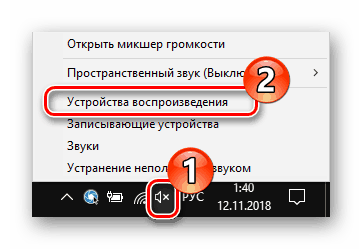
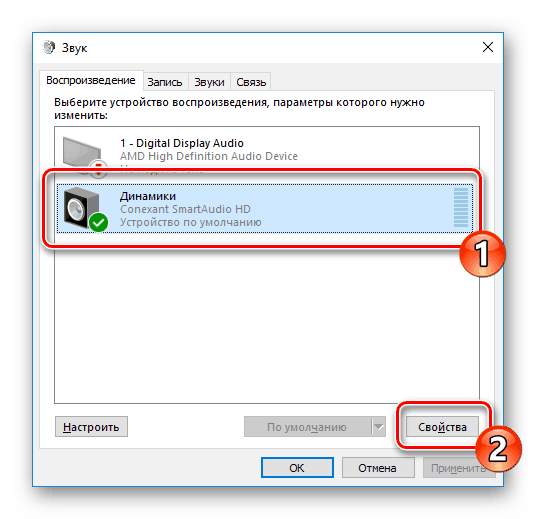
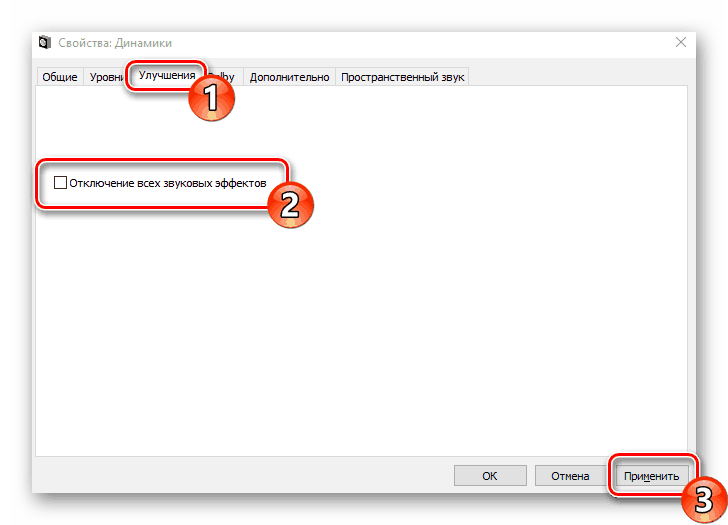
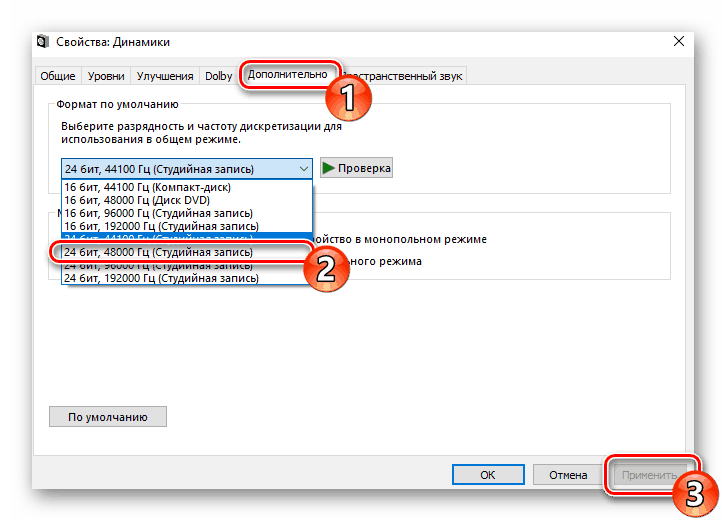
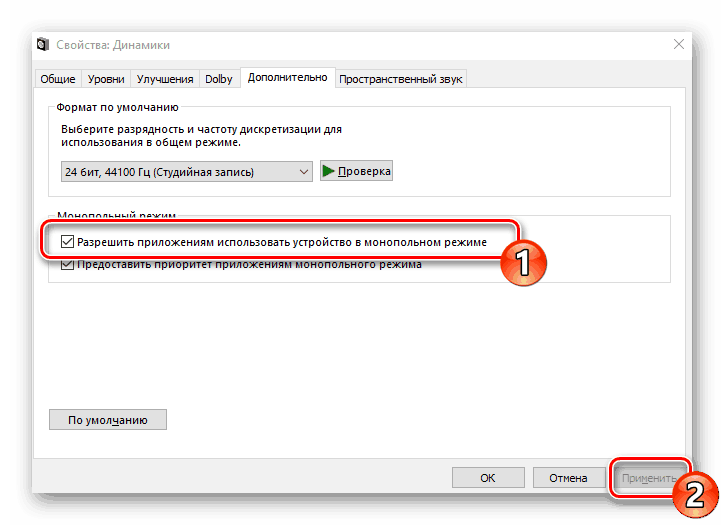
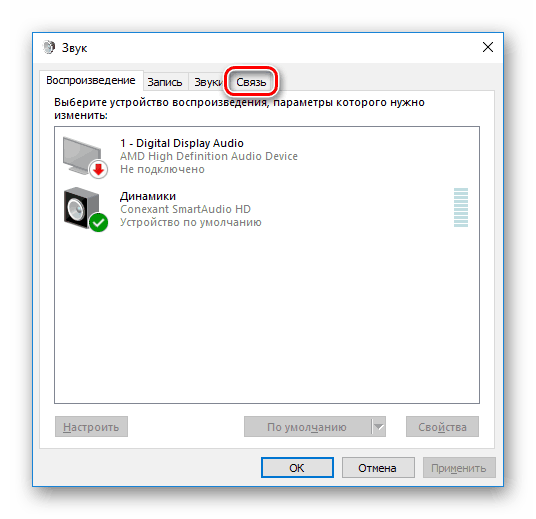
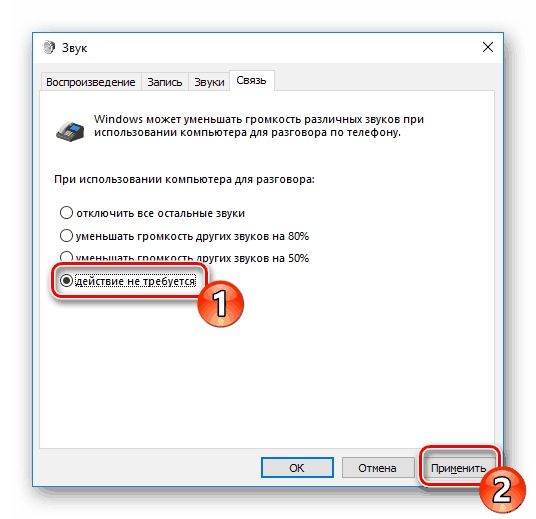
Time je dovršena konfiguracija opcija reprodukcije. Kao što možete vidjeti, samo sedam jednostavnih koraka može pomoći u rješavanju problema. Međutim, oni nisu uvijek učinkoviti i problem leži upravo u njima, stoga preporučujemo da se upoznate s alternativnim metodama.
Metoda 2: Smanjite opterećenje na računalu
Ako vidite smanjenje performansi računala u cjelini, na primjer, to usporava videozapis, prozori se otvaraju dugo, programi se pojavljuju, cijeli sustav visi, onda to može biti uzrok problema sa zvukom. U tom slučaju, trebate povećati brzinu računala - riješite se pregrijavanja, skenirajte na viruse, uklonite nepotrebne programe. Detaljan vodič o ovoj temi možete pronaći u našem drugom članku na donjoj poveznici.
Više detalja: Razlozi za smanjenje performansi računala i njihovo uklanjanje
Treća metoda: Ponovno instalirajte upravljački program za zvučnu karticu
Zvučna kartica, kao i većina komponenata računala, zahtijeva ispravan upravljački program instaliran na računalu da bi ispravno radio. U slučaju odsutnosti ili nepravilne instalacije, možda postoji problem s reprodukcijom. Stoga, ako prethodna dva načina nisu donijela nikakav učinak, pokušajte sljedeće:
- Otvorite "Start" i potražite "Control Panel" . Pokrenite ovu klasičnu aplikaciju.
- Na popisu stavki pronađite "Upravitelj uređaja" .
- Proširite odjeljak Zvuk, igre i video uređaji i uklonite upravljačke programe za zvuk.
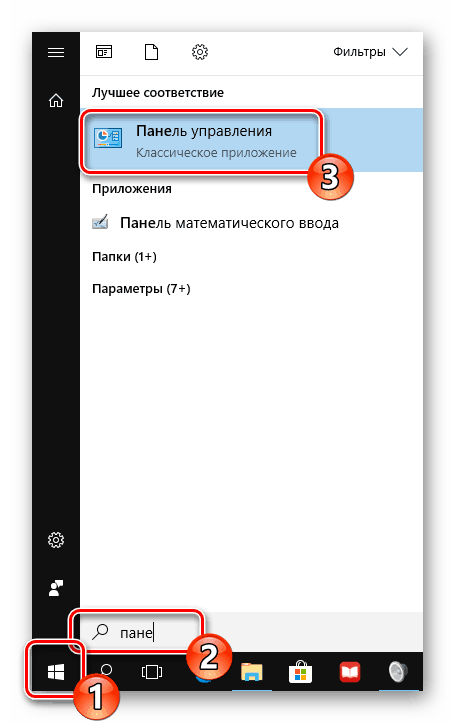
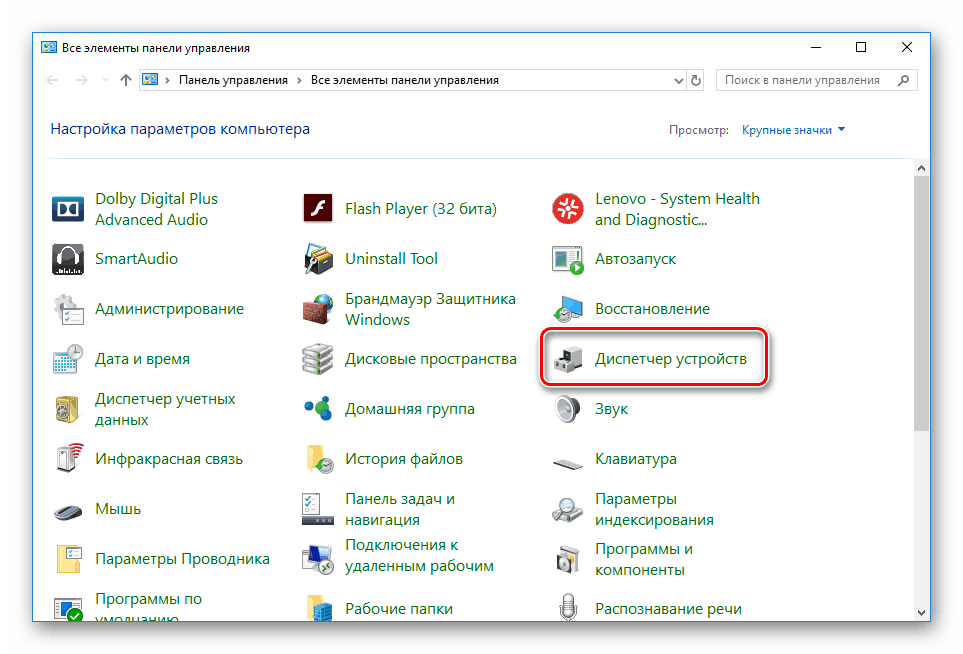

Pogledajte i: Softver za uklanjanje upravljačkog programa
Ako koristite vanjsku zvučnu karticu, preporučujemo da odete na službenu web-lokaciju proizvođača i od tamo preuzmete najnoviji softver na svoj model. Alternativno, koristite posebne programe za pronalaženje upravljačkih programa, na primjer, Rješenje za paket upravljačkih programa ,
Više detalja: Kako instalirati upravljačke programe na računalo pomoću programa DriverPack Solution
Kada se zvučna kartica nalazi na matičnoj ploči, tada učitava upravljački program na nekoliko načina. Prvo morate znati model matične ploče. To će vam pomoći u drugom članku na donjoj vezi.
Više detalja: Odredite model matične ploče
Zatim slijedi pretraživanje i preuzimanje potrebnih datoteka. Kada koristite službenu web-stranicu ili poseban softver, jednostavno pronađite zvučne upravljačke programe i instalirajte ih. Pročitajte više o ovom procesu u našem sljedećem članku.
Više detalja: Instaliranje upravljačkih programa za matičnu ploču
Problem s mucanjem zvuka u sustavu Windows 10 riješen je jednostavno, važno je odabrati pravu metodu. Nadamo se da vam je članak pomogao u rješavanju ovog problema i rješavanju problema bez ikakvih problema.